Page 1
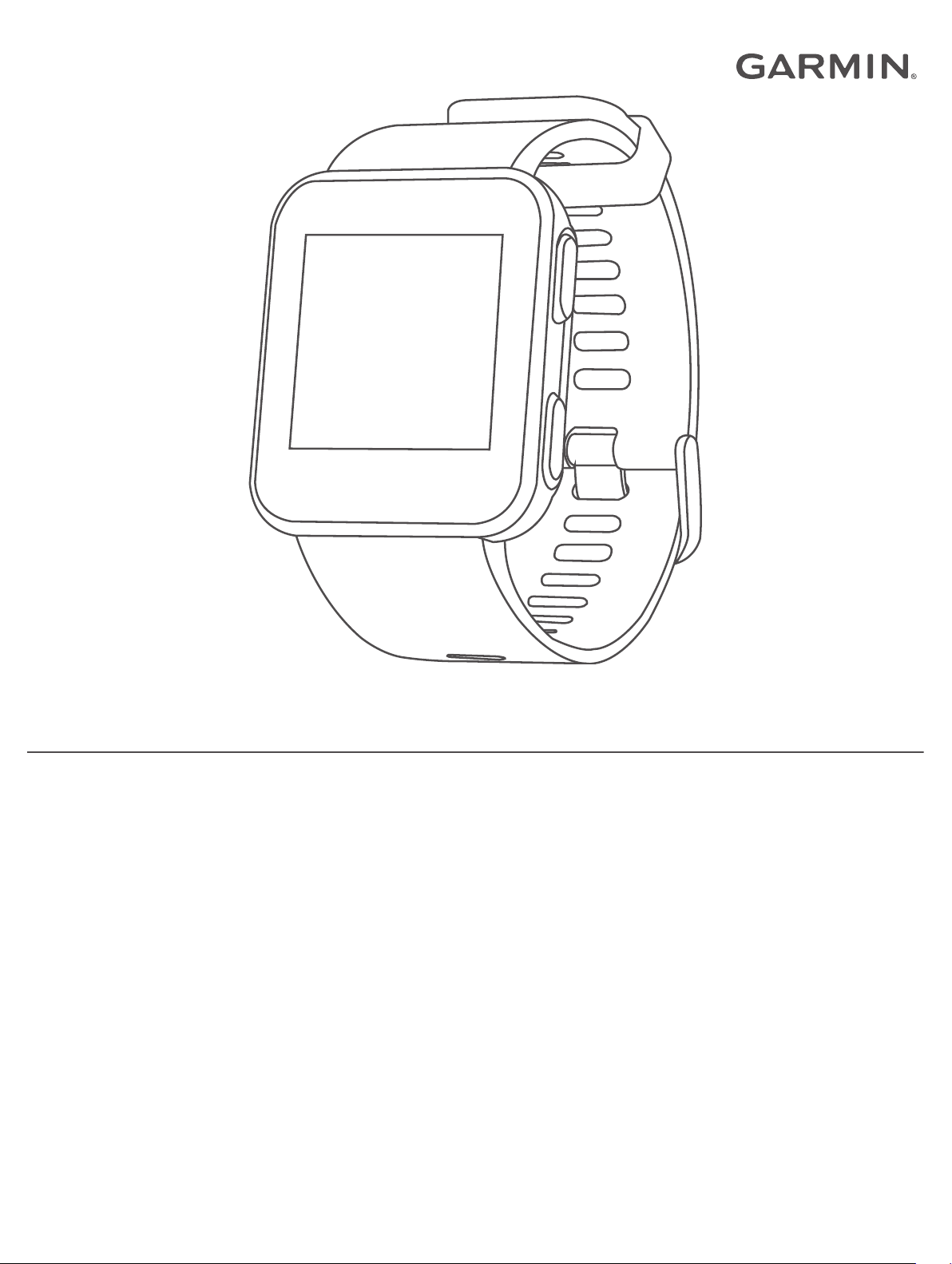
APPROACH® S10
Návod k obsluze
Page 2
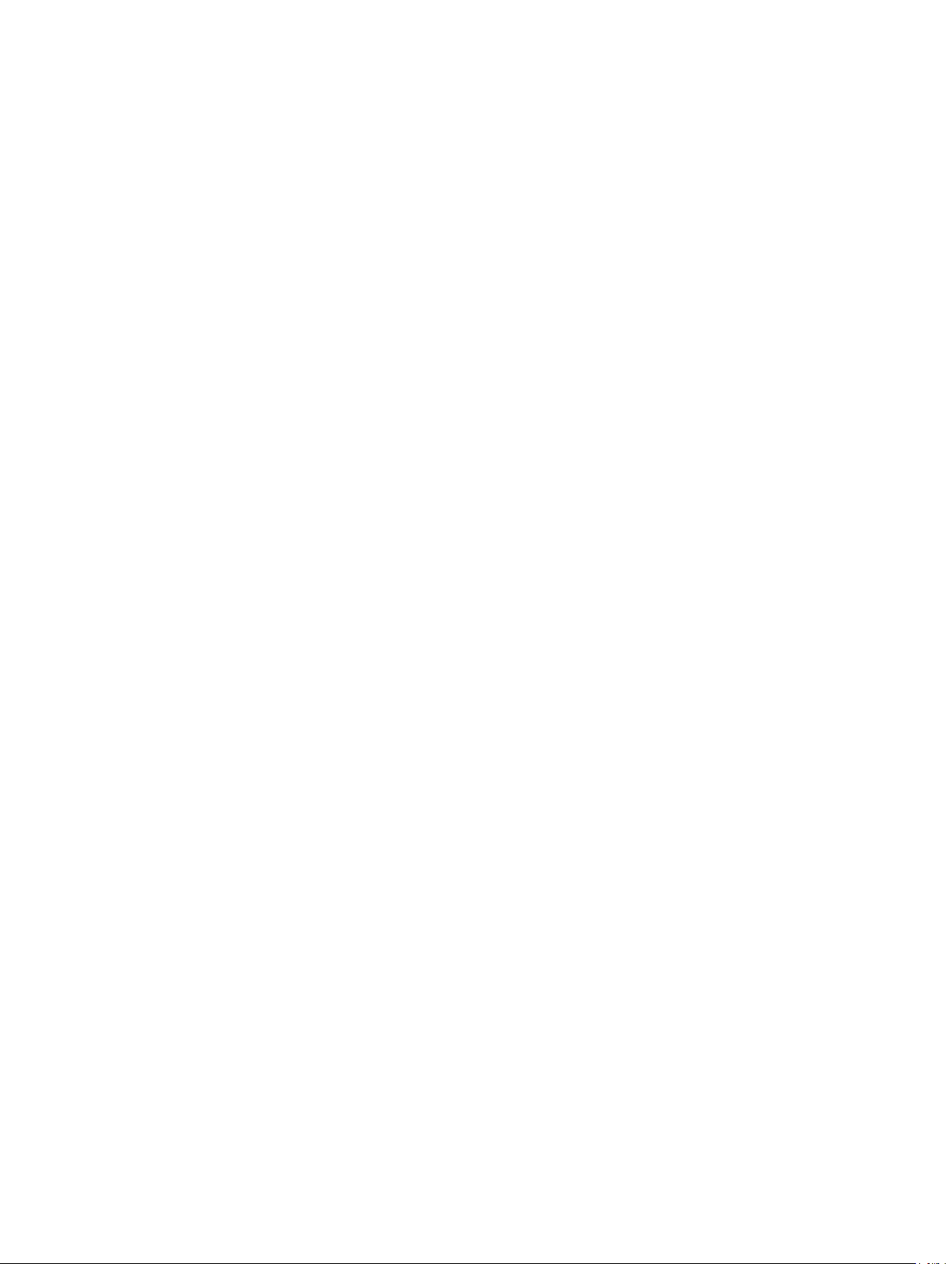
© 2018 Garmin Ltd. nebo její dceřiné společnosti
Všechna práva vyhrazena. Na základě autorských zákonů není povoleno tento návod kopírovat (jako celek ani žádnou jeho část) bez písemného souhlasu společnosti Garmin. Společnost
Garmin si vyhrazuje právo změnit nebo vylepšit svoje produkty a provést změny v obsahu tohoto návodu bez závazku vyrozumět o takových změnách nebo vylepšeních jakoukoli osobu nebo
organizaci. Aktuální aktualizace a doplňkové informace o použití tohoto produktu naleznete na webu na adrese www.garmin.com.
Garmin®, logo společnosti Garmin Approach® jsou ochranné známky společnosti Garmin Ltd. nebo jejích dceřiných společností registrované v USA a dalších zemích. Garmin Connect™, Garmin
Express™ a Garmin Golf™ jsou ochranné známky společnosti Garmin Ltd. nebo jejích dceřiných společností. Tyto ochranné známky nelze používat bez výslovného souhlasu společnosti Garmin.
Ostatní ochranné známky a obchodní názvy náleží příslušným vlastníkům.
Page 3
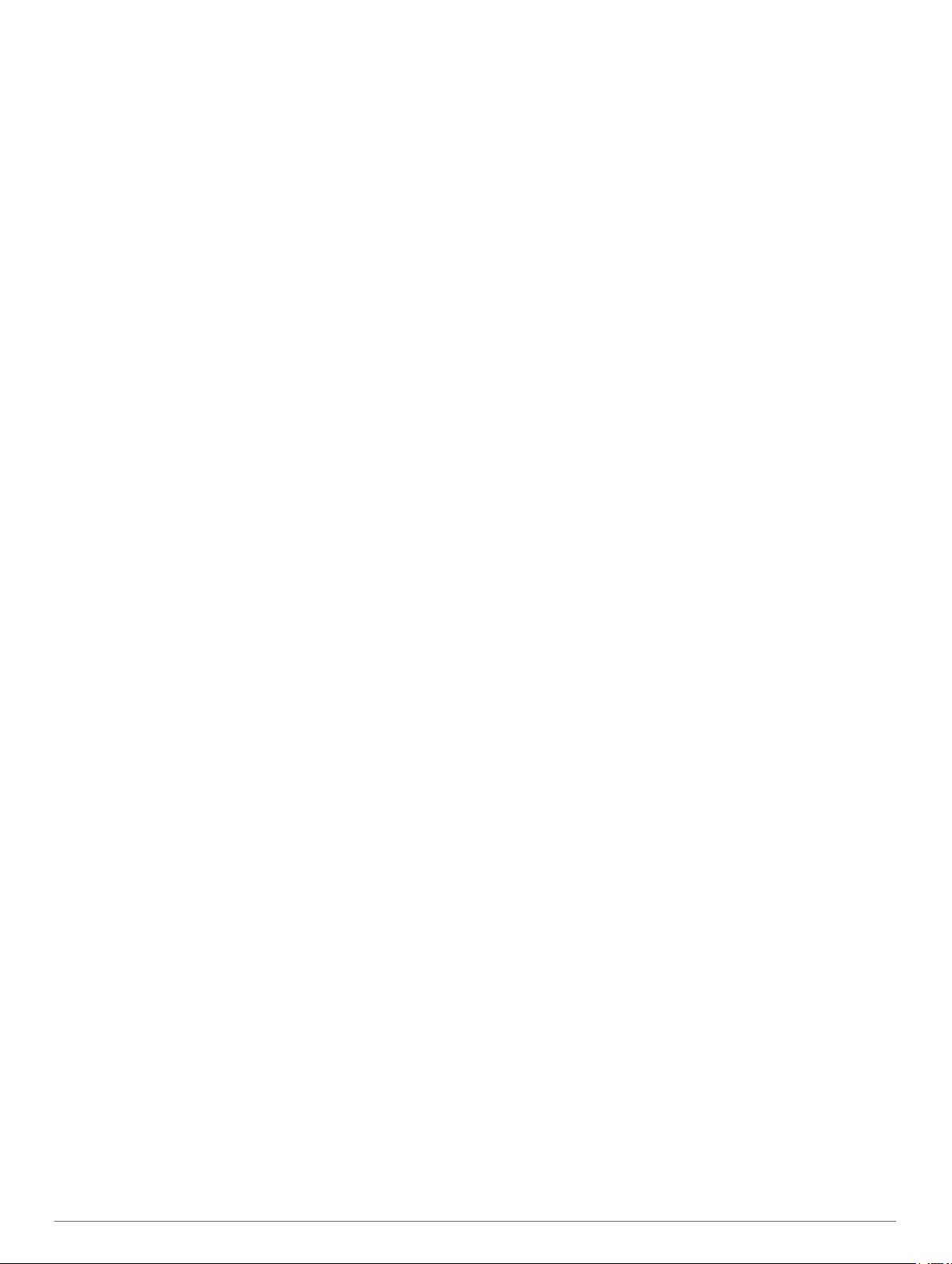
Obsah
Začínáme......................................................................... 1
Tlačítka....................................................................................... 1
Zapnutí zařízení.......................................................................... 1
Vypnutí zařízení.......................................................................... 1
Ikony stavu..................................................................................1
Hraní golfu.......................................................................1
Zobrazení jamky......................................................................... 1
Měření úderu.............................................................................. 1
Zobrazení prvků hřiště................................................................ 1
Sledování výsledků..................................................................... 1
Změna jamek.............................................................................. 2
Změna hřiště............................................................................... 2
Ukončení kola............................................................................. 2
Nahrání skórkarty pomocí aplikace Garmin
Express™........................................................................ 2
Aplikace Garmin Golf™................................................. 2
Přizpůsobení zařízení..................................................... 2
Nastavení systému..................................................................... 2
Odstranění problémů..................................................... 2
Zařízení používá nesprávný jazyk.............................................. 2
Zařízení nezobrazuje správný čas nebo datum.......................... 2
Dodatek........................................................................... 2
Nabíjení zařízení.........................................................................2
Péče o zařízení........................................................................... 3
Čištění zařízení........................................................................... 3
Technické údaje..........................................................................3
Zobrazení elektronického štítku s informacemi o předpisech a
údaji o kompatibilitě.................................................................... 3
Rejstřík............................................................................ 4
Obsah i
Page 4

Page 5

Začínáme
VAROVÁNÍ
Přečtěte si leták Důležité bezpečnostní informace a informace
o produktu vložený v obalu s výrobkem. Obsahuje varování a
další důležité informace.
Tlačítka
POZNÁMKA: Protože se současná poloha mění, zařízení
vypočítává vzdálenost k přední, prostřední a zadní části greenu,
ale ne současnou polohu.
Číslo současné jamky.
Vzdálenost k prostřední části greenu.
Vzdálenost k zadní části greenu.
Vzdálenost k přední části greenu.
Přibližné zobrazení greenu. Střed greenu je označen značkou +.
Par jamky.
UP Stisknutím a podržením zapnete nebo vypnete zařízení.
Procházení menu a nastavením. Během hry vyberte
procházení překážek, layupů a doglegů.
DOWN Procházení menu a nastaveními. Při zobrazení hodin
výběrem zobrazíte časy východu a západu. Během hry
vyberte procházení překážek, layupů a doglegů.
OK Výběr možností menu a potvrzování zpráv. Vyberte během
hry pro přístup k funkcím aktuálního kola.
BACK Stisknutím se vrátíte do předchozího menu.
Zapnutí zařízení
Při prvním zapnutí zařízení budete vyzváni k provedení
konfigurace nastavení systému.
Podržte tlačítko .
1
Postupujte podle pokynů na obrazovce.
2
Vypnutí zařízení
Podržte tlačítko .
1
Vyberte možnost Ano.
2
Ikony stavu
Stav baterie
Baterie se nabíjí
Východ slunce
Západ slunce
Hraní golfu
Před zahájením samotné golfové hry je nutné vyčkat, dokud
zařízení nezachytí GPS signál, což může trvat 30 až 60 sekund.
Zvolte možnost OK.
1
Vyberte možnost Zahajit kolo.
2
Zařízení vyhledá satelity, vypočítá vaši polohu, a pokud
v blízkosti existuje pouze jedno hřiště, vybere toto hřiště.
Pokud se zobrazí seznam hřišť, vyberte si hřiště ze seznamu.
3
Podle zobrazených pokynů proces nastavení dokončete a
4
zahajte hru.
Zobrazení jamky
Zařízení zobrazuje jamku, kterou zrovna hrajete, a automaticky
se přesune, když přejdete k další jamce.
Měření úderu
Při hraní golfu podržte tlačítko OK.
1
Zobrazí se obrazovka Mereni uderu.
Dojděte k míčku.
2
TIP: Měření můžete vynulovat tlačítkem DOWN.
Zobrazení prvků hřiště
U jamek s parem 4 a 5 můžete zobrazit seznam vzdáleností
prvků hřiště, jako jsou překážky, layupy a doglegy.
Při hraní golfu vyberte možnost UP nebo DOWN.
1
Vyberte prvek.
2
• Na obrazovce se zobrazí vzdálenosti k prvkům:
◦ U velkých překážek jsou uvedeny vzdálenosti
k začátku a konci překážky. U malých překážek
je uvedena pouze vzdálenost k začátku překážky.
◦ U layupů a doglegů je uvedena vzdálenost k prvku.
• V horní části stránky je uveden typ prvku .
• Green je vyobrazen jako polokruh v horní části displeje.
Čára pod greenem představuje střed fairway.
• Prvky aktuální jamky jsou zobrazeny pod greenem na
přibližných místech vzhledem k fairway. Překážky jsou
označeny po sobě jdoucími písmeny podle toho, jak jsou
vzdáleny od odpaliště.
Další prvky pro aktuální jamku zobrazíte pomocí tlačítek UP
3
nebo DOWN.
Sledování výsledků
Když je aktivováno ukládání skóre, budete vyzváni k zadání
svého skóre ve chvíli, kdy budete na greenu. Výsledek můžete
kdykoli během hry ručně upravit.
Při hraní golfu stiskněte tlačítko OK.
1
Začínáme 1
Page 6

Vyberte možnost:
2
• Pokud není povoleno skórování, vyberte možnost Spustit
skore.
• Pokud je povoleno skórování, vyberte možnost Skorkarta.
V případě potřeby pomocí tlačítek UP nebo DOWN vyberte
3
jamku a stiskněte tlačítko OK.
Pomocí tlačítek UP nebo DOWN nastavte skóre a stiskněte
4
OK.
Změna jamek
Na obrazovce zobrazení jamky můžete ručně změnit jamku.
Zvolte možnost OK.
1
Vyberte možnost Zmenit jamku.
2
Vyberte jamku.
3
Změna hřiště
Na obrazovce zobrazení jamky můžete ručně změnit hřiště.
Zvolte možnost OK.
1
Vyberte možnost Zmenit hriste.
2
Vyberte trasu.
3
Aktualizace softwaru: Aktualizuje software zařízení, když jsou
k dispozici aktualizace.
POZNÁMKA: Pokud chcete získat aktualizace softwaru,
musíte se připojit k aplikaci Garmin Express.
Obnovit vychozi hodnoty: Vymaže uživatelská data a obnoví
zařízení na výchozí tovární nastavení.
Nastavení barevného vzhledu
V hlavním menu vyberte možnost Nastaveni > Barevny
1
vzhled.
Vyberte možnost:
2
• Pokud chcete zobrazovat tmavé pozadí se světlým
textem, vyberte možnost Tmavy.
• Pokud chcete zobrazovat světlé pozadí s tmavým textem,
vyberte možnost Svetly.
Nastavení času
V hlavním menu vyberte možnost Nastaveni > Cas.
Casovy format: Nastaví zařízení na 12hodinový nebo
24hodinový formát.
Nastavit cas: Nastaví čas ručně nebo automaticky na základě
vaší pozice GPS.
Ukončení kola
Zvolte možnost OK.
1
Zvolte možnost Ukoncit kolo.
2
Nahrání skórkarty pomocí aplikace
Garmin Express
Vaši skórkartu můžete nahrát do služby Garmin Connect
pomocí aplikace Garmin Express.
Připojte zařízení k počítači pomocí kabelu USB.
1
Přejděte na webovou stránku www.garmin.com/express.
2
Postupujte podle pokynů na obrazovce.
3
Aplikace Garmin Golf
Aplikace Garmin Golf umožňuje golfistům soupeřit na různých
hřištích. Více než 41 000 hřišť nabízí týdenní žebříčky, do
kterých se může zapojit kdokoli. Můžete si také sami vytvořit
turnaj a pozvat do něj další hráče. Pomocí aplikace Garmin
Express můžete nahrát skórkarty z kompatibilního zařízení
Garmin® a prohlédnout si podrobné statistiky a analýzy úderů.
Aplikace Garmin Golf synchronizuje vaše data s vaším účtem
Garmin Connect. Aplikaci Garmin Golf si můžete stáhnout
z obchodu s aplikacemi ve smartphonu.
™
™
™
Odstranění problémů
Zařízení používá nesprávný jazyk.
Na obrazovce hodinek stiskněte tlačítko OK.
1
Stiskněte jednou tlačítko DOWN a pak stiskněte tlačítko OK.
2
Stiskněte třikrát tlačítko DOWN a pak stiskněte tlačítko OK.
3
Vyberte svůj jazyk.
4
Zařízení nezobrazuje správný čas nebo datum
Čas a datum se aktualizuje, když zařízení zachycuje signál
GPS. Chcete-li, aby se při změně časového pásma zobrazoval
správný čas a docházelo k aktualizaci na letní čas, je třeba
zahájit kolo golfové hry.
POZNÁMKA: Pokud je čas nastavený ručně, neaktualizuje se
automaticky (Nastavení času, strana 2).
Zvolte možnost OK.
1
Vyberte možnost Zahajit kolo.
2
Jděte ven a počkejte několik minut, než zařízení vyhledá
3
satelity.
Čas a datum se aktualizují automaticky.
Dodatek
Přizpůsobení zařízení
Nastavení systému
V hlavním menu vyberte možnost Nastaveni.
Barevny vzhled: Nastaví barevný vzhled obrazovky (Nastavení
barevného vzhledu, strana 2).
Skorovani: Zapnutí a vypnutí skórování. Vyberte možnost Vzdy
se zeptat, pokud chcete obdržet výzvu k zapnutí nebo
vypnutí skórování při zahájení každé golfové hry.
Cas: Nastavuje čas a formát času.
Jazyk: Umožňuje nastavit jazyk zařízení.
POZNÁMKA: Změna jazyka textu nezpůsobí změnu jazyka
dat zadaných uživatelem nebo mapových dat.
Jednotky: Nastavení měrných jednotek pro vzdálenost.
Pohlavi: Nastavení pohlaví uživatele.
2 Nahrání skórkarty pomocí aplikace Garmin Express
Nabíjení zařízení
VAROVÁNÍ
Toto zařízení obsahuje lithiovou baterii. Přečtěte si leták
Důležité bezpečnostní informace a informace o produktu
vložený v obalu s výrobkem. Obsahuje varování a další důležité
informace.
OZNÁMENÍ
Před nabíjením nebo připojením k počítači důkladně vyčistěte a
vysušte kontakty a okolní oblast; zabráníte tak korozi. Pokyny
týkající se čištění naleznete v příloze.
Zasuňte menší koncovku kabelu USB do nabíjecího portu
1
v zařízení.
™
Page 7

Zapojte velký konektor kabelu USB do nabíjecího portu USB.
2
Zařízení zcela nabijte.
3
Péče o zařízení
OZNÁMENÍ
Nevystavujte zařízení působení extrémních otřesů a hrubému
zacházení, protože by mohlo dojít ke snížení životnosti
produktu.
Nemačkejte klávesy pod vodou.
K čištění zařízení nepoužívejte ostré předměty.
Nepoužívejte chemické čističe, rozpouštědla a odpuzovače
hmyzu, protože by mohly poškodit plastové součásti
a koncovky.
Pokud je zařízení vystaveno působení chlórované vody, slané
vody, ochrany proti slunci, kosmetiky, alkoholu nebo jiných
nešetrných chemických látek, opláchněte je důkladně čistou
vodou. Delší působení těchto látek může způsobit poškození
pouzdra.
Neskladujte zařízení na místech, která jsou vystavena
zvýšenému působení extrémních teplot, protože by mohlo dojít
k jeho poškození.
Řemínky nesundávejte.
Zobrazení elektronického štítku s informacemi o předpisech a údaji o kompatibilitě
Štítek pro toto zařízení existuje v elektronické podobě.
Elektronický štítek může uvádět informace o předpisech,
například identifikační čísla poskytnutá úřadem FCC nebo
regionální označení shody, a také příslušné licenční informace a
údaje o produktu.
Zvolte možnost OK.
1
Vyberte možnost Informace.
2
Čištění zařízení
OZNÁMENÍ
I malé množství potu nebo vlhkosti může při připojení
k nabíječce způsobit korozi elektrických kontaktů. Koroze může
bránit nabíjení a přenosu dat.
Otřete zařízení pomocí tkaniny namočené v roztoku jemného
1
čisticího prostředku.
Otřete zařízení do sucha.
2
Po vyčištění nechejte zařízení zcela uschnout.
TIP: Další informace naleznete na webové stránce garmin.com
/fitandcare.
Technické údaje
Typ baterie Dobíjecí lithiová baterie
Výdrž baterie Pouze hodinky: až 14 týdnů
Hraní golfu: až 12 hodin
POZNÁMKA: Skutečná výdrž plně nabité baterie
záleží na tom, jak moc využíváte GPS. Výdrž
baterie snižují také extrémně nízké teploty.
Rozsah provozních
teplot
Rozsah nabíjecí
teploty
Stupeň vodotěsnosti
-20 až 60 °C (-4 až 140 °F)
0 až 40 °C (32 až 113 °F)
1
5 ATM
1
Zařízení vydrží tlak odpovídající hloubce 50 m. Další informace najdete na
webové stránce www.garmin.com/waterrating.
Dodatek 3
Page 8

Rejstřík
A
aplikace 2
B
baterie 3
nabíjení 2
Č
čas, nastavení 2
čištění zařízení 3
D
data
přenos 2
ukládání 2
denní doba 2
H
historie, odeslání do počítače 2
hřiště
hraní 1
výběr 1
I
ikony 1
J
jamky 1
výměna 2
K
kolo hry, ukončení 2
L
licence 3
M
měření úderu 1
N
nabíjení 2
nastavení 1
nastavení systému 2
O
obrazovka, nastavení 2
odstranění problémů 2
P
překážky 1
přizpůsobení zařízení 2
S
skórkarta 1, 2
smartphone 2
stupeň vodotěsnosti 3
T
technické údaje 3
tlačítka 1, 3
trasy, výběr 2
U
ukládání dat 2
uživatelský profil 1
Z
zobrazení greenu, poloha jamky 1
4 Rejstřík
Page 9

Page 10

support.garmin.com
GUID-92969243-B58A-4D46-9C07-E98B97BF0540 v5Říjen 2020
